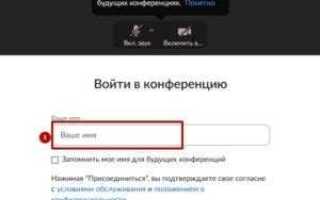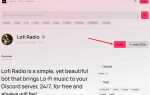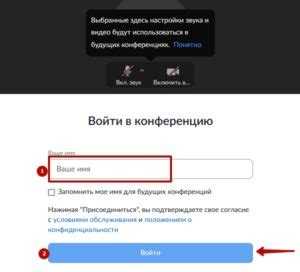
Сбой при подключении к Zoom может проявляться в виде зависающего экрана, бесконечной загрузки или сообщения об ошибке типа “Unable to connect” или “Ошибка сети 5003”. Такие проблемы чаще всего связаны с настройками сети, блокировкой портов или конфликтами с антивирусным ПО.
Проверка интернет-соединения – первая и обязательная мера. Zoom требует стабильный доступ к портам TCP 443 и UDP 3478, 3479, 8801–8810. Использование общедоступных Wi-Fi может ограничивать эти порты, особенно в корпоративных или учебных сетях. Рекомендуется временно переключиться на мобильную точку доступа для исключения блокировки на уровне маршрутизатора.
Частая причина сбоев – работа прокси-сервера или VPN. Zoom не всегда корректно функционирует через них. Необходимо отключить сторонние сетевые фильтры и убедиться, что в системных настройках отсутствует принудительное использование прокси. В Windows – через “Параметры proxy”, в macOS – через “Сеть” → “Дополнительно” → “Прокси”.
Также Zoom может быть заблокирован антивирусом или брандмауэром. Следует временно отключить защитное ПО или добавить Zoom в список исключений. В частности, файлы Zoom.exe и ZoomLauncher.exe должны иметь полный доступ к сети.
Если проблема сохраняется, рекомендуется выполнить чистую переустановку клиента Zoom. Для этого нужно удалить все компоненты, включая папку %AppData%\Zoom (Windows) или ~/Library/Application Support/zoom.us (macOS), и затем загрузить последнюю версию с официального сайта.
Проверка интернет-соединения и пропускной способности сети

Открой сайт speedtest.net или аналогичный сервис и запустите тест скорости. Для стабильной работы Zoom требуется минимум 2 Мбит/с на исходящий и входящий трафик при видеозвонке в HD. Если показатели ниже, возможны обрывы соединения или невозможность подключения к конференции.
Подключение по кабелю Ethernet предпочтительнее Wi-Fi. Wi-Fi может страдать от помех, особенно на частоте 2,4 ГГц. Используйте диапазон 5 ГГц, если доступен, и убедитесь, что маршрутизатор расположен как можно ближе к устройству.
Отключите загрузки, облачную синхронизацию и видеостриминг на других устройствах в сети. Каждый дополнительный пользователь снижает доступную полосу пропускания и увеличивает задержку.
Задержка (ping) выше 100 мс и потери пакетов более 1% критичны для видеосвязи. Эти показатели можно проверить с помощью утилиты ping или tracert (Windows) / traceroute (macOS, Linux), введя команду ping zoom.us.
Если результаты нестабильны, перезагрузите маршрутизатор. При использовании VPN временно отключите его – он может снижать скорость и вызывать ошибки соединения.
Диагностика ошибок подключения: коды и их расшифровка
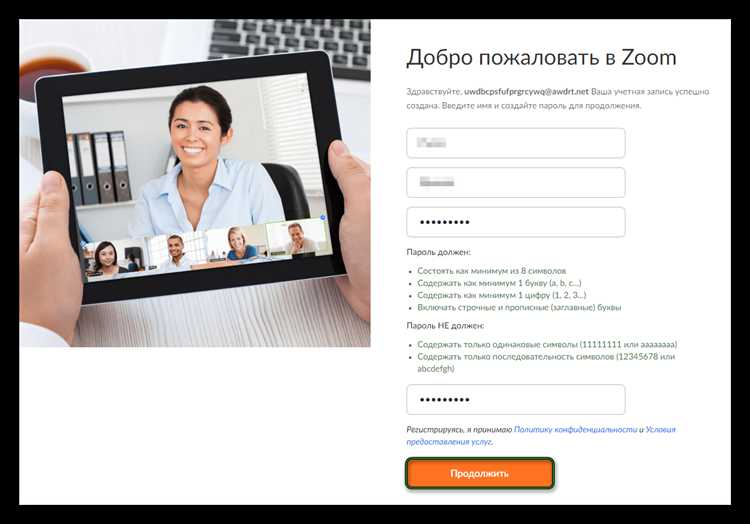
Zoom отображает конкретные коды ошибок при сбоях подключения. Понимание этих кодов позволяет точно определить источник проблемы и быстро её устранить.
Код 1001: Указанный email не связан с Zoom-аккаунтом. Проверьте правильность ввода адреса и убедитесь, что используемый email зарегистрирован. Если используется корпоративная учетная запись, войдите через SSO.
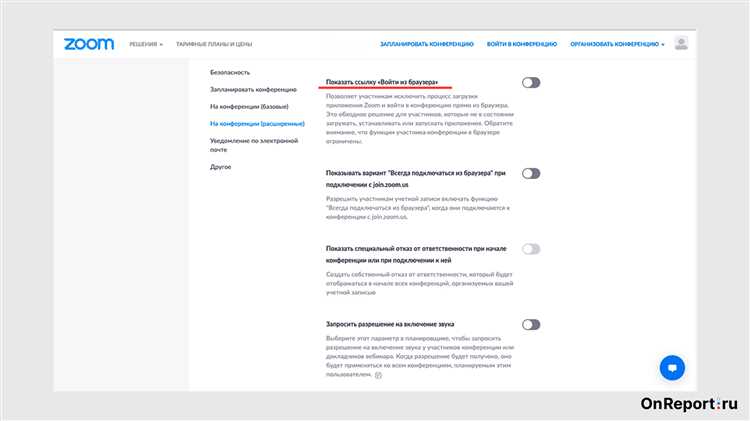
Отключение соединения с Zoom часто связано с блокировкой портов UDP 3478–3497 и TCP 443, 80. В брандмауэре Windows откройте «Дополнительные параметры безопасности», создайте правило входящего и исходящего трафика для этих портов, указав разрешённый протокол UDP/TCP и диапазон адресов *.zoom.us. Без этого приложение не сможет устанавливать медиа-потоки или обмениваться сигналами соединения.
Антивирусные решения, такие как Kaspersky, Avast или ESET, могут распознавать Zoom-traffic как подозрительный. В настройках исключений добавьте исполняемые файлы Zoom (обычно C:\Users\<имя>\AppData\Roaming\Zoom\bin\Zoom.exe и C:\Program Files (x86)\Zoom\bin\Zoom.exe) в список доверенных приложений. Для проверки блокировок используйте логи антивируса: ищите записи с пометкой «network blocked» или «sandboxed process» в момент запуска конференции.
Сторонние брандмауэры (например, Sophos, Palo Alto) требуют настройки правил приложения. Создайте политику, позволяющую исходящий трафик к доменам *.zoom.us по TCP-портам 443 и 80, а также UDP 3478–3497. Укажите приоритет выше общих политик блокировки, чтобы правило применялось первым. После применения изменений перезагрузите службу брандмауэра.
Проверка работоспособности: запустите команду telnet zoom.us 443 в командной строке – соединение должно устанавливаться без тайм-аутов. Если ошибка сохраняется, временно отключите сторонний брандмауэр или антивирус, чтобы локализовать источник блокировки, затем создайте точечно исключение только для Zoom, сохраняя общую защиту системы.
Обновление клиента Zoom и системных компонентов
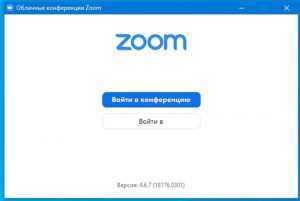
Устаревшая версия Zoom может блокировать подключение к конференциям. Чтобы исключить эту причину, откройте Zoom, перейдите в меню «Профиль» → «Проверить наличие обновлений» и установите доступное обновление. Последняя версия клиента включает исправления ошибок и улучшения безопасности, критичные для стабильного соединения.
Для пользователей Windows важно также обновить компоненты системы. Откройте «Центр обновления Windows» и установите все необязательные обновления, включая пакеты .NET Framework и драйверы аудио/видео. Неподдерживаемые версии драйверов графики или сетевого адаптера могут мешать видеосвязи и вызывать обрывы соединения.
На macOS убедитесь, что установлены последние обновления через «Системные настройки» → «Обновление ПО». При этом особое внимание следует уделить обновлениям для компонентов безопасности и медиасистемы.
Если Zoom установлен через пакетный менеджер (например, brew на macOS или winget на Windows), выполните команду обновления клиента вручную:
brew upgrade zoom – для macOS
winget upgrade Zoom.Zoom – для Windows
На Linux используйте команду, соответствующую вашему дистрибутиву. Для Debian-подобных систем:
sudo apt update && sudo apt upgrade zoom
После обновления обязательно перезапустите систему, чтобы активировать новые версии системных библиотек и драйверов.
Разрешение проблем с прокси и VPN-соединениями
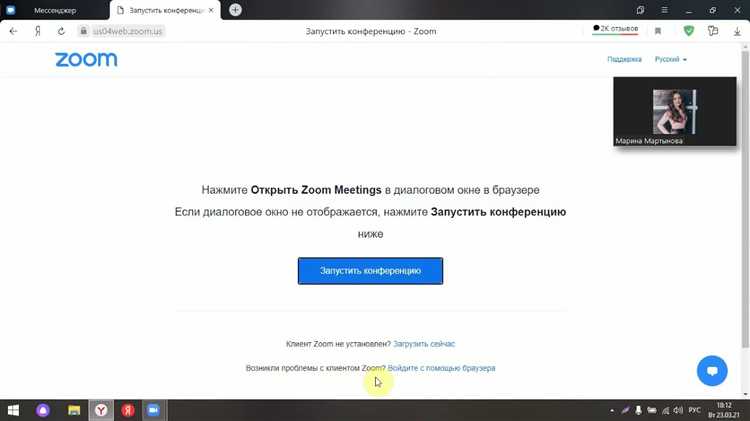
Zoom может блокироваться или нестабильно работать при использовании прокси-серверов и VPN. Для устранения проблем выполните следующие шаги:
- Отключите VPN и проверьте подключение к Zoom без него. Некоторые VPN-сервисы перенаправляют трафик через регионы, которые Zoom ограничивает.
- Если используется прокси, убедитесь, что параметры заданы вручную. В Windows перейдите в «Параметры» → «Сеть и Интернет» → «Прокси» и отключите автоопределение параметров.
- В macOS откройте «Системные настройки» → «Сеть» → выберите активное соединение → «Дополнительно» → вкладка «Прокси». Отключите все опции, если не используются корпоративные настройки.
- Для корпоративных сетей убедитесь, что прокси допускает подключения к следующим адресам Zoom:
- *.zoom.us
- *.zoom.com
- TCP-порты: 443, 8801–8810
- Проверьте настройки брандмауэра и антивируса – они могут блокировать прокси-трафик Zoom. Временно отключите их для теста.
- Не используйте двойные VPN или цепочки прокси – они вызывают задержки и потери пакетов, что нарушает работу видеосвязи.
Если доступ к Zoom необходим через VPN, используйте официально поддерживаемые корпоративные VPN, которые допускают split-tunneling и не блокируют WebRTC.
Вход в конференцию через альтернативные способы подключения
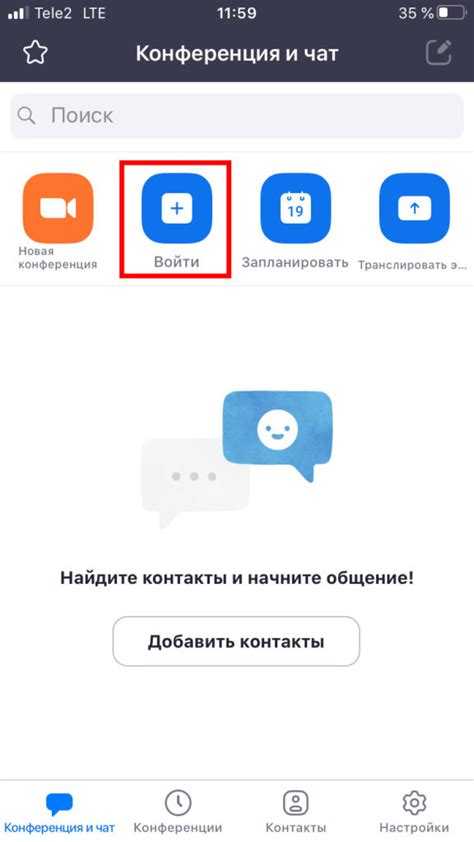
Если стандартное подключение через приложение Zoom не работает, попробуйте войти через веб-браузер по ссылке, которая обычно указывается в приглашении. Поддерживаются последние версии Chrome, Firefox, Edge и Safari. Для доступа через браузер не требуется установка ПО, достаточно ввести имя участника и, при необходимости, пароль.
Также доступен звонок по телефону на указанный в приглашении номер. Звонок осуществляется через обычную телефонную линию или мобильный. При звонке автоматически подключается только аудио, что позволяет избежать проблем с интернет-соединением. Код конференции и идентификатор участника нужно ввести при запросе автоответчика.
При использовании SIP или H.323 устройств можно подключиться по IP-адресу или SIP-адресу конференции, которые администратор предоставляет отдельно. Эти протоколы подходят для корпоративных систем видеосвязи и позволяют участвовать без Zoom-клиента.
Если ни один из способов не срабатывает, проверьте, разрешён ли доступ к Zoom через корпоративный или домашний файрволл, а также настройте VPN или прокси, которые могут блокировать соединение. Использование мобильных сетей 4G/5G вместо Wi-Fi также может помочь обойти ограничения провайдера.
Вопрос-ответ:
Почему Zoom не подключается к конференции и пишет, что соединение не установлено?
Причиной может быть нестабильное интернет-соединение или блокировка Zoom вашим брандмауэром или антивирусом. Рекомендуется проверить качество сети, перезапустить роутер, а также временно отключить защитные программы, чтобы понять, не мешают ли они подключению. Если проблема сохраняется, стоит проверить настройки прокси-сервера и попробовать подключиться с другого устройства или сети.
Что делать, если при попытке войти в конференцию Zoom появляется сообщение «Meeting ID не найден»?
Такое сообщение означает, что введённый идентификатор конференции неправильный или конференция уже завершена. Следует внимательно проверить, не допущена ли ошибка при вводе номера встречи. Также можно уточнить у организатора, действителен ли ещё этот Meeting ID и не изменился ли он. Иногда помогает обновление приложения Zoom до последней версии.
Почему Zoom постоянно вылетает при подключении к конференции и как это исправить?
Выброс из программы может быть вызван конфликтом с другими приложениями, недостатком памяти устройства или устаревшей версией Zoom. Для устранения проблемы попробуйте закрыть все ненужные программы, освободить память и обновить Zoom. Если проблема повторяется, стоит переустановить приложение или проверить совместимость устройства с текущей версией Zoom.
Как поступить, если при подключении к Zoom конференции не слышно звук и не работает микрофон?
Первым делом убедитесь, что устройство не отключило доступ Zoom к микрофону и динамикам. Проверьте настройки звука в приложении — выбрана ли правильная аудиоустройство. Также проверьте уровень громкости и не включён ли режим «без звука» в системе. При необходимости перезапустите Zoom и попробуйте подключиться снова. Если проблема остаётся, стоит проверить оборудование на другом приложении.
Можно ли подключиться к конференции Zoom без установки приложения, и если да, почему иногда не получается?
Да, Zoom позволяет войти в конференцию через веб-браузер, без установки программы. Однако в этом режиме функционал ограничен, и качество связи может зависеть от браузера и его настроек. Иногда браузер блокирует доступ к камере и микрофону, либо устаревшая версия браузера не поддерживает нужные технологии. Чтобы избежать проблем, рекомендуется использовать последние версии популярных браузеров и разрешить доступ к устройствам при запросе.
Почему я не могу подключиться к конференции Zoom, хотя интернет работает?
Если интернет соединение стабильно, но подключиться к конференции не удаётся, возможно, проблема связана с настройками самого Zoom или устройства. Проверьте, не блокирует ли доступ антивирус или файрволл. Также убедитесь, что версия Zoom обновлена — старые версии могут не поддерживать некоторые функции. Иногда помогает перезапуск приложения или устройства. Если вы используете корпоративную сеть, администратор мог ограничить доступ к Zoom, стоит уточнить у него.
Что делать, если при попытке войти в конференцию Zoom появляется ошибка «Неверный идентификатор конференции»?
Ошибка «Неверный идентификатор конференции» возникает, когда введённый вами код комнаты содержит ошибку или конференция была отменена организатором. Проверьте, что вы правильно ввели все цифры и символы, без лишних пробелов. Если приглашение пришло по почте или мессенджеру, лучше скопировать и вставить ссылку или ID напрямую. В случае, если всё введено верно, свяжитесь с организатором — возможно, он изменил настройки или создал новую сессию.